4 alternatives Ultimate Final Cut Pro pour Windows à ne pas manquer
Avez-vous envie d'un logiciel de montage vidéo comme Final Cut Pro pour Windows? Nous ne pouvons nier que ce logiciel peut vous aider dans votre tâche de montage vidéo, que vous ne pouvez obtenir que sur les ordinateurs macOS. Cependant, cela ne signifie pas que vous ne pouvez pas apporter le même niveau de montage vidéo lorsque vous utilisez un ordinateur Windows simplement parce que vous ne pouvez pas transférer Final Cut Pro. Heureusement, nous avons entendu vos lamentations et avons décidé de rassembler quatre des meilleures alternatives qui répondront parfaitement à vos besoins d'édition sur votre bureau.
De plus, permettez-nous de vous donner une explication plus approfondie sur Final Cut Pro pour que vous soyez convaincu qu'un outil comme celui-ci est nécessaire au montage vidéo. Alors, sans plus attendre, commençons cette prise de conscience en lisant le contenu ci-dessous.

Pouvez-vous utiliser Final Cut Pro sous Windows ? Comme cette question est presque partout sur la page concernant le montage vidéo, répondons-y clairement une fois pour toutes. Non, vous ne pouvez pas utiliser Final Cut Pro sur votre ordinateur de bureau ou sous Windows, car Apple l'a conçu pour s'adapter uniquement à ses appareils informatiques. Mais qu’est-ce que beaucoup aiment dans ce Final Cut Pro ? Qu’est-ce que Final Cut Pro ? Ce logiciel est un éditeur vidéo non linéaire qui a fait ses débuts en 1999 à destination des cinéastes indépendants, des documentaristes et des personnes qui aiment réaliser de courts clips. Toutes les années depuis sa sortie ont été des montagnes russes pour ce programme. Il fut un temps où il fut réédité sous le nom de Final Cut Pro X en juin 2011, puis en 2020 il retrouva son nom d'origine avec un design complet.
Vous vous demandez peut-être pourquoi certains utilisateurs recherchent des alternatives Windows à Final Cut Pro. Dans ce cas, vous trouverez peut-être des réponses en examinant les principales fonctionnalités de ce programme de montage vidéo.
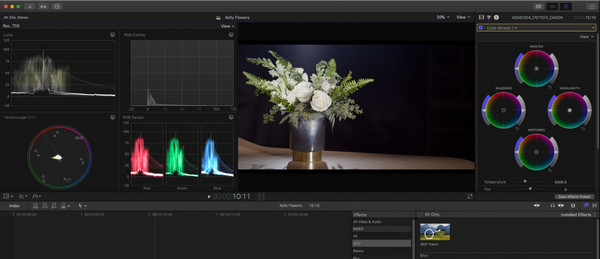
Principales caractéristiques
Derrière les belles fonctionnalités de Final Cut Pro se cachent les limitations qui limitent les capacités d'un éditeur vidéo. Et oui, outre son indisponibilité sur Windows, Final Cut Pro offre une courbe d'apprentissage abrupte aux utilisateurs tout en étant mis au défi par son prix. Par conséquent, voici le meilleur choix alternatif que vous puissiez acquérir pour Windows et Mac.
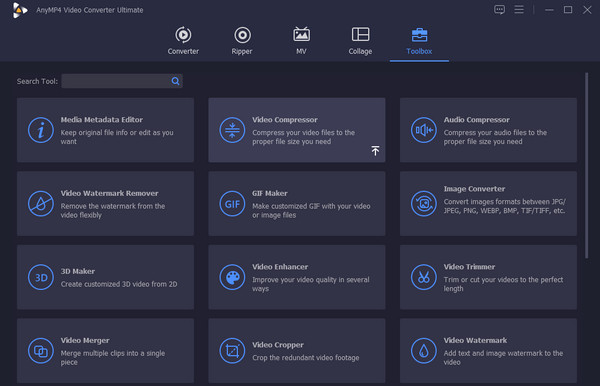
Le premier sur la liste est celui-ci Video Converter Ultimate ce qui fait ressortir le sens de son nom. C'est le logiciel ultime qui offre des fonctionnalités et des outils puissants liés à votre tâche de montage vidéo. Il s'agit du meilleur Final Cut Pro pour Windows, et Mac est livré avec un convertisseur qui utilise une technologie ultra-rapide, rendant le processus de conversion 70 fois plus rapide. Dans sa fonction de conversion se trouve un autre éditeur vidéo avec la plupart des éditeurs utilisés dont vous avez besoin. Il propose des menus pour la rotation, le recadrage, les filtres, les effets, le filigrane, les sous-titres et l'audio, vous permettant d'appliquer toutes vos modifications sur des vidéos téléchargées en masse. De plus, il dispose d'une boîte à outils dans laquelle vous trouverez de nombreux outils d'édition individuels pour vos besoins d'édition professionnels.
Principales caractéristiques
Comment utiliser l'alternative à Final Cut Pro sous Windows
Avant tout, veuillez installer le logiciel sur votre bureau en cliquant sur le bouton Télécharger bouton appliqué pour Windows.
Au lancement de l'outil, cliquez sur le Plus icône pour télécharger tous les fichiers vidéo que vous devez éditer. Ensuite, lorsque les vidéos sont entrées, cliquez sur le bouton Étoile symbole sous un fichier pour ouvrir la fenêtre d’édition.
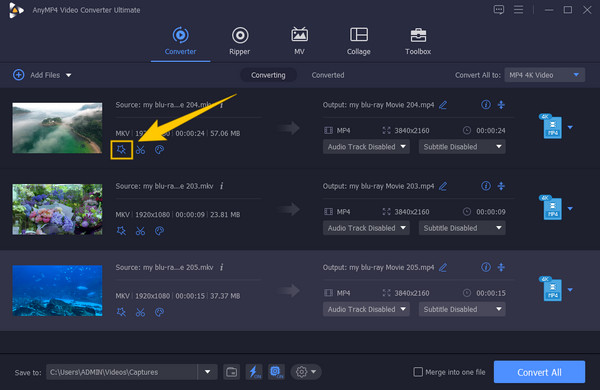
Dans la fenêtre suivante, accédez à l'outil d'édition dont votre vidéo a besoin. Et une fois que vous avez ajusté en conséquence, cliquez sur le S'applique à tous bouton pour appliquer les modifications apportées aux autres vidéos téléchargées. Ensuite, frappez le D'ACCORD languette.
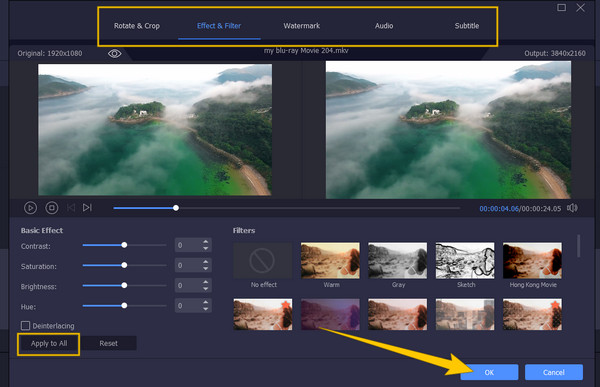
Enfin, appuyez sur le Convertir tout sur l'interface principale et attendez la fin du processus rapide.
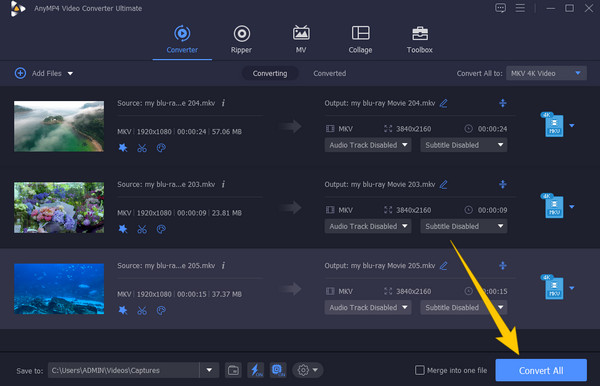
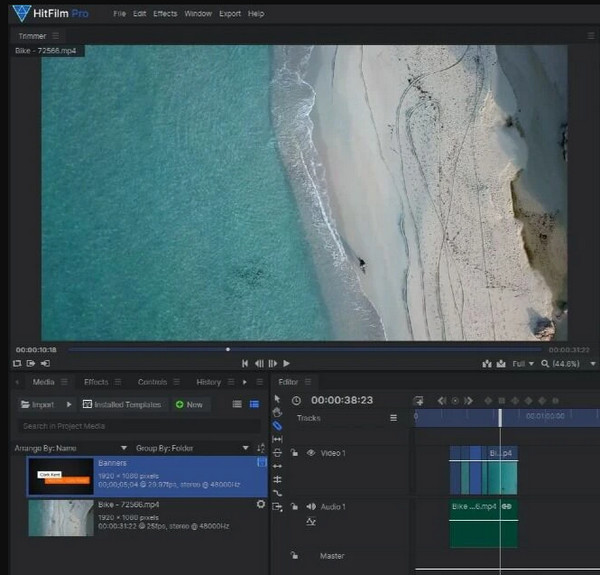
Vient ensuite HitFilm Express, un logiciel de montage vidéo parfait pour ceux qui aiment la création de films de super-héros, d'action et de science-fiction. Il est livré avec une fonction où vous pouvez animer les personnages et les images de vos clips. Grâce à cet outil, vous pouvez également sélectionner les effets de distorsion qu'il propose, tels que la fumée, le fluide, l'énergie et la chaleur. À cela s'ajoutent les fonctions qui vous permettent d'éditer des modèles et des effets 3D qui peuvent vous amener au niveau supérieur du montage vidéo. Cependant, cela n'est peut-être pas pour vous si vous n'aimez pas les applications qui consomment beaucoup d'espace sur un appareil.
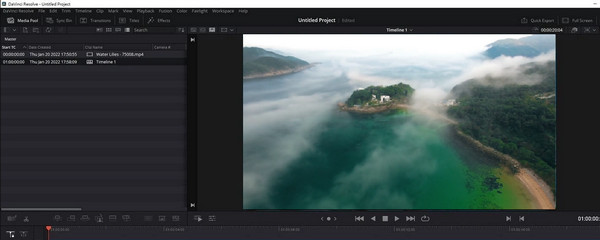
DaVinci Resolve est l'une des alternatives les plus recherchées à Final Cut Pro pour Windows. Avec les fonctionnalités exceptionnelles qu’il offre, vous aurez l’impression qu’il s’agit d’un outil payant alors qu’en fait, il est gratuit. Il contient des équipements puissants pour le montage vidéo, tels que des graphiques animés, la restauration d'images, des outils audio avancés, la création de cartes de titre avec VFX, recadrage de vidéos, etc. En effet, DaVinci Resolve convient aux passionnés de montage vidéo, mais les débutants pourraient être découragés par la courbe d'apprentissage abrupte et les besoins élevés en CPU.
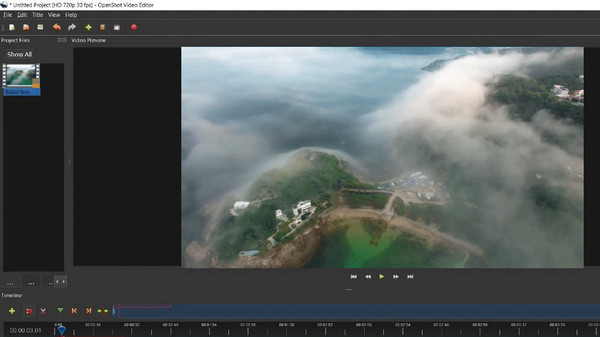
Enfin, voici OpenShot, un logiciel de montage vidéo gratuit et open source pour Windows. Ce qui rend ce logiciel apprécié des utilisateurs, ce sont ses modèles intégrés, ses effets temporels, ses options de superposition, ses fonctionnalités de chronologie, inverser les vidéos, et plus. En plus de cela, OpenShot est également livré avec une large gamme d'outils de réglage des couleurs, de courbes de Bézier et de fonctionnalités d'accrochage et de mise à l'échelle, comme le propose Final Cut Pro. Cependant, contrairement aux autres, l'affichage de l'interface de ce logiciel n'est pas très accrocheur et il arrive parfois qu'il soit en retard ou se fige.
Quel est l'attribut essentiel dois-je prendre en compte dans une alternative Windows à Final Cut Pro ?
Considérez le rendu fluide et rapide de l’application d’édition de l’outil.
Final Cut Pro est-il un logiciel de montage gratuit ?
Non ce n'est pas. Cependant, ce logiciel propose un essai gratuit de 90 jours à ses nouveaux utilisateurs.
Puis-je utiliser la meilleure alternative à Final Cut Pro pour Windows sur mon téléphone Android ?
Non. Les outils alternatifs Windows de Final Cut Pro ne sont utilisables que sur un ordinateur de bureau.
Vous voyez, ce sont les meilleures alternatives à Final Cut Pro sous Windows. Nous espérons que cet article vous a aidé à rechercher le meilleur outil de montage vidéo pour votre bureau. Laissez un message si vous souhaitez en savoir plus sur ce contenu. En attendant, n'hésitez pas à acquérir une expérience pratique avec les outils. Mais si vous ne pouvez pas, ayez au moins une rencontre personnelle avec Video Converter Ultimate et prouvez vous-même ses fonctionnalités ultimes.
Plus de lecture
[Guide détaillé] Comment exporter des vidéos Final Cut Pro au format MP4
Si vous souhaitez exporter des vidéos Final Cut Pro au format MP4 en choisissant le codec H.264, vous obtiendrez des fichiers MOV. Découvrez 2 façons simples d’enregistrer Final Cut Pro en MP4.
Comment retourner une vidéo dans Final Cut Pro avec le guide détaillé
Pouvez-vous retourner une vidéo dans Final Cut Pro X ? Comment tourner une vidéo de droite à gauche ? Comment retourner une vidéo horizontalement ? Obtenez le didacticiel étape par étape dans cet article.
Final Cut Pro : modifier le rapport hauteur/largeur [avec images]
Découvrez comment modifier les proportions dans Final Cut Pro de manière accessible, ainsi que la discussion sur les proportions courantes utilisées par les créateurs aujourd'hui.
Guide sur la création de superbes diaporamas dans Final Cut Pro
Apprenez rapidement à créer un diaporama spectaculaire dans Final Cut Pro en lisant simplement cet article. Cet article vaut la peine de consacrer votre temps à lire sur Final Cut Pro.
Modifier la critique vidéo